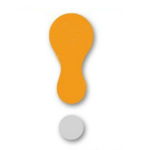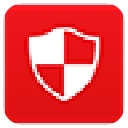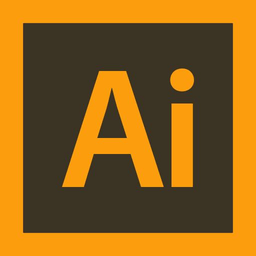illuststudio下载 v1.20 中文版
免费软件- 软件大小:18.9M
- 软件语言:简体中文
- 更新时间: 2021-12-24
- 软件类型:国产软件
- 运行环境:win系统
- 软件等级 :
大雀下载地址
- 介绍说明
- 下载地址
- 相关推荐
illuststudio是一款动漫图像绘制工具,用户可以选择专业的画笔来进行上色,帮助您可以绘制出美观的动漫人物。此外illuststudio有很多不同的配色可供用户选择,让每一位用户都可以按照自己的需要来选择配色。

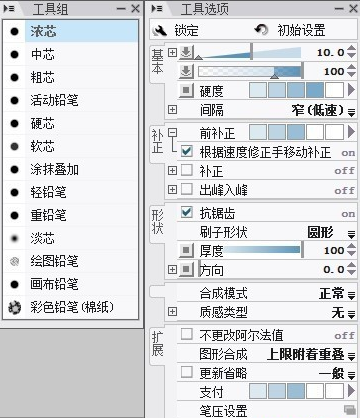
2.具备自动控制颜色扩散功能。因为上色时要求颜色不超出轮廓线,以往的软件都是先要制作一个选区。但是is里面具备一个功能,直接支持上色时不会超出之前画好的线稿。
3.等高线上色:就是先画出不同深度的颜色边界线,直接填充(中途不用换颜色),会自动产生依据等高线的渐变效果。
4.消失点:在绘画开始之前设定好透视的消失点。之后画出的线条就会按照消失点产生。透视就完全不会产生错误。
5.自然的混色笔,和painter里面的一样
6.自定义笔刷,和ps里的一样使用。
7.3d系统,可以以3d模型为参考绘图
8.参考图系统,对於模仿别人的同学,is提供一个单独的窗口用於显示原作品。
9.绘图过程记录功能。和oc里面的一样
10.线条后修正功能:可以对已经画完的线惊醒修改,改变其弯曲程度和粗细。
11.自动填充较大空隙:几十线条没有封闭也可以填充准确。
12.拓补变换:比如画一个裙子要使用一个网格作为素材,is可以直接对其按照布纹的褶皱进行变形
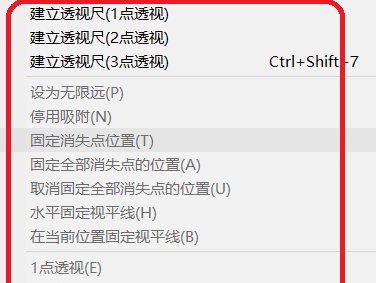
新建 ctrl+N 撤消 ctrl+Z 打开页面 ctrl+shift+O
打开 ctrl+O 重做 ctrl+Y
关闭 ctrl+W 剪切 ctrl+X
保存 ctrl+S 复制 ctrl+C
全部保存 ctrl+shift+S 粘贴 ctrl+V
另存为 alt+shift+S 白色透明式粘贴 ctrl+shift+V
页面设置 alt+shift+P 清除 Delete
打印设置 ctrl+shift+P 填充选区 ctrl+shift+U
打印 ctrl+P 用描画色填充选区 ctrl+U
显示 选择
显示标尺 ctrl+R 全选 ctrl+A
显示格图层区域 ctrl+shift+4 取消选择 ctrl+D
显示文本图层区域 ctrl_alt+4 反选 ctrl+shift+I
显示透明部分 ctrl+4 选区转化为图层 ctrl+shift++D
显示页面图像 ctrl+5 图层转化为选区 ctrl+F
全部显示页面图像 ctrl+shift+5 追加图层到选区 ctrl+shift+F
吸附 ctrl+1 使用快速蒙板 ctrl+M
使用快速选择 ctrl+shift+M
IllustStudio
图层 尺子
新建图层 ctrl+shift+N 剪切尺子 ctrl+alt+X
复制图层 ctrl+shift+C 复制尺子 ctrl+alt+C
图层群组化 ctrl+G 粘贴尺子 ctrl+alt+V
解除群组 ctrl+shift+G 删除选择的点 ctrl+alt+D
转换图层 ctrl+alt+E 在选择边中间追加点 ctrl+alt+A
合并图层 ctrl+shift+E 沿选择的尺子描线 ctrl+alt+U
向下合并图层 ctrl+E 使垂直 ctrl+shift+H
显示图层颜色 ctrl+B 使水平 ctrl+H
图层锁 ctrl+L 使边对齐 ctrl+alt+H
建立视角 ctrl+shift+7
建立放射线尺 ctrl+shift+8
窗口
放大 ctrl+Num+
缩小 ctrl+Num-
实际像素 ctrl+alt+0
满画布显示 ctrl+0
打印尺寸 ctrl+shift+0
隐藏全部调板 Tab
工具 F2
工具选项 F3
图层 F4
导航器 F5
网纸 F6
属性 F7
历史记录 F8
灰度 F9
素材 F10
自定义工具 F11
动作 F12

1、下载文件找到"IllustMasterSetup-1.0Beta_20130701.exe"双击运行,进入软件安装向导界面;
2、进入软件的安装向导界面,点击下一步;

3、点击我接受许可证协议中的条款;
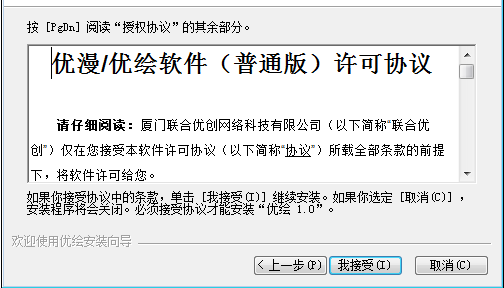
4、选择软件安装的组件,不需要的将勾去掉,点击下一步;

5、选择软件安装的位置,默认安装位置“C:\Program Files (x86)\Unicorn\IllustMaster”,建议安装在D盘,点击安装;
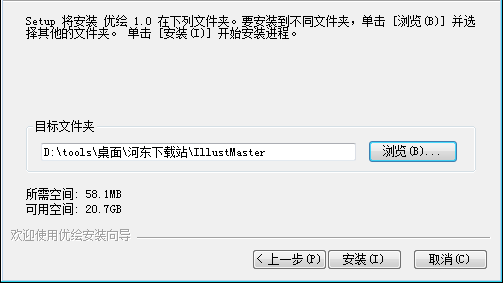
6、软件正在进行安装中,请耐心等待...........
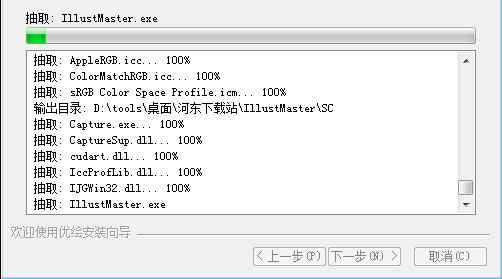
7、软件已经安装完成,点击完成;
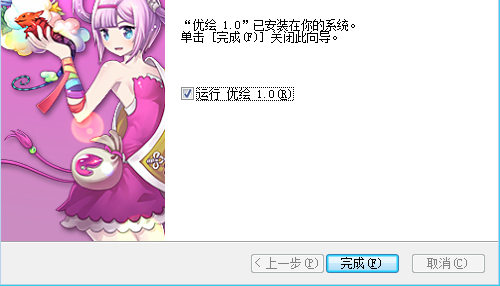
使用方法
1、软件已经安装成功,选择您需要进行使用的窗口的布局,点击启动;

2、进入软件的主界面,出现下图界面,如下图,可以点击文件里面的打开选择您需要进行处理的图片;
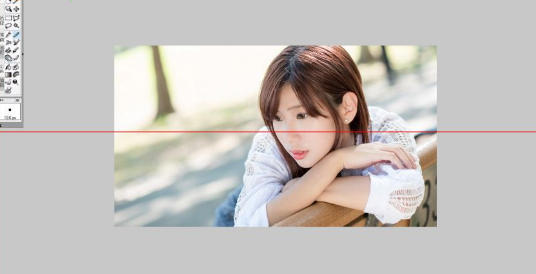
3、点击文件里面的新建包括了文件的名称、预设尺寸、宽度、高度、标准分辨率等;
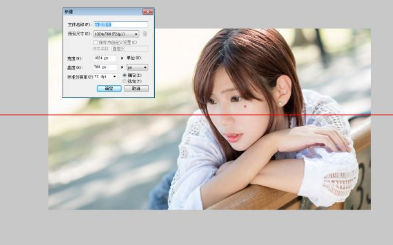
4、编辑包括了撤销铅笔、重做、粘贴、特殊复制、清除、填充、特殊描画、移动和变形、变更画布尺寸等;
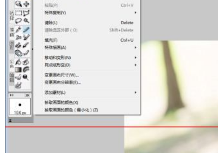
5、视图包括了放大、旋转、翻转、打印尺寸、满画布显示、标尺、选区边缘、网格、画布等;
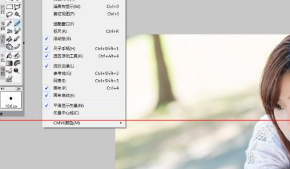
6、窗口包括了新建窗口、全屏模式、排列窗口、导入工作区、工具栏等;
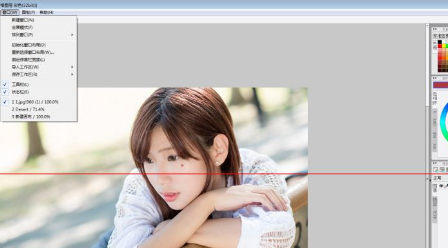

【软件介绍】
illuststudio是一款优秀的动漫绘图软件,提供专业的画笔、颜色、自动填充、自动修复与等高线上色等功能,并且它还可以记录您每一步的绘画过程,您可以直接查看。illuststudio 拥有简单实用的彩绘功能,使您对线条的控制更加的容易。当前版本为最新的illuststudio汉化版,喜欢画漫画的朋友绝对听说过这款手绘画图软件,有了它漫画小白也能画出漂亮的人物哦。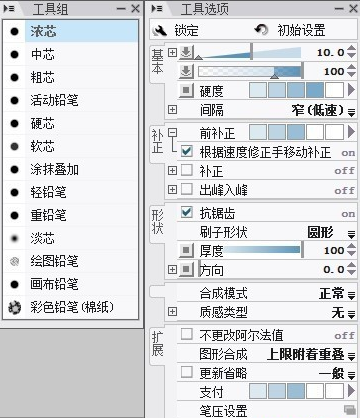
【软件特色】
1.抖动修正可以自动在线条上加入出笔和收笔时的笔锋。可以在很大范围内修正数位板的抖动。具备下笔前补正功能。并且可以对已经画出的线条惊醒抖动修正。2.具备自动控制颜色扩散功能。因为上色时要求颜色不超出轮廓线,以往的软件都是先要制作一个选区。但是is里面具备一个功能,直接支持上色时不会超出之前画好的线稿。
3.等高线上色:就是先画出不同深度的颜色边界线,直接填充(中途不用换颜色),会自动产生依据等高线的渐变效果。
4.消失点:在绘画开始之前设定好透视的消失点。之后画出的线条就会按照消失点产生。透视就完全不会产生错误。
5.自然的混色笔,和painter里面的一样
6.自定义笔刷,和ps里的一样使用。
7.3d系统,可以以3d模型为参考绘图
8.参考图系统,对於模仿别人的同学,is提供一个单独的窗口用於显示原作品。
9.绘图过程记录功能。和oc里面的一样
10.线条后修正功能:可以对已经画完的线惊醒修改,改变其弯曲程度和粗细。
11.自动填充较大空隙:几十线条没有封闭也可以填充准确。
12.拓补变换:比如画一个裙子要使用一个网格作为素材,is可以直接对其按照布纹的褶皱进行变形
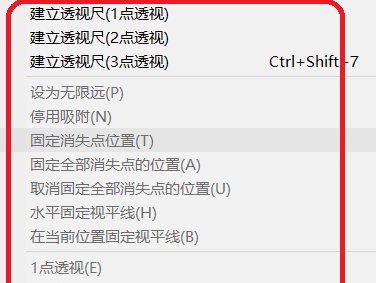
【快捷键介绍】
文件 编辑 作品新建 ctrl+N 撤消 ctrl+Z 打开页面 ctrl+shift+O
打开 ctrl+O 重做 ctrl+Y
关闭 ctrl+W 剪切 ctrl+X
保存 ctrl+S 复制 ctrl+C
全部保存 ctrl+shift+S 粘贴 ctrl+V
另存为 alt+shift+S 白色透明式粘贴 ctrl+shift+V
页面设置 alt+shift+P 清除 Delete
打印设置 ctrl+shift+P 填充选区 ctrl+shift+U
打印 ctrl+P 用描画色填充选区 ctrl+U
显示 选择
显示标尺 ctrl+R 全选 ctrl+A
显示格图层区域 ctrl+shift+4 取消选择 ctrl+D
显示文本图层区域 ctrl_alt+4 反选 ctrl+shift+I
显示透明部分 ctrl+4 选区转化为图层 ctrl+shift++D
显示页面图像 ctrl+5 图层转化为选区 ctrl+F
全部显示页面图像 ctrl+shift+5 追加图层到选区 ctrl+shift+F
吸附 ctrl+1 使用快速蒙板 ctrl+M
使用快速选择 ctrl+shift+M
IllustStudio
图层 尺子
新建图层 ctrl+shift+N 剪切尺子 ctrl+alt+X
复制图层 ctrl+shift+C 复制尺子 ctrl+alt+C
图层群组化 ctrl+G 粘贴尺子 ctrl+alt+V
解除群组 ctrl+shift+G 删除选择的点 ctrl+alt+D
转换图层 ctrl+alt+E 在选择边中间追加点 ctrl+alt+A
合并图层 ctrl+shift+E 沿选择的尺子描线 ctrl+alt+U
向下合并图层 ctrl+E 使垂直 ctrl+shift+H
显示图层颜色 ctrl+B 使水平 ctrl+H
图层锁 ctrl+L 使边对齐 ctrl+alt+H
建立视角 ctrl+shift+7
建立放射线尺 ctrl+shift+8
窗口
放大 ctrl+Num+
缩小 ctrl+Num-
实际像素 ctrl+alt+0
满画布显示 ctrl+0
打印尺寸 ctrl+shift+0
隐藏全部调板 Tab
工具 F2
工具选项 F3
图层 F4
导航器 F5
网纸 F6
属性 F7
历史记录 F8
灰度 F9
素材 F10
自定义工具 F11
动作 F12

【使用教程】
安装方法1、下载文件找到"IllustMasterSetup-1.0Beta_20130701.exe"双击运行,进入软件安装向导界面;
2、进入软件的安装向导界面,点击下一步;

3、点击我接受许可证协议中的条款;
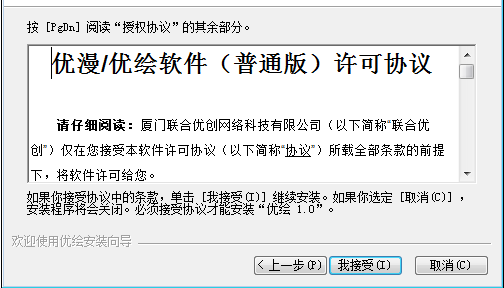
4、选择软件安装的组件,不需要的将勾去掉,点击下一步;

5、选择软件安装的位置,默认安装位置“C:\Program Files (x86)\Unicorn\IllustMaster”,建议安装在D盘,点击安装;
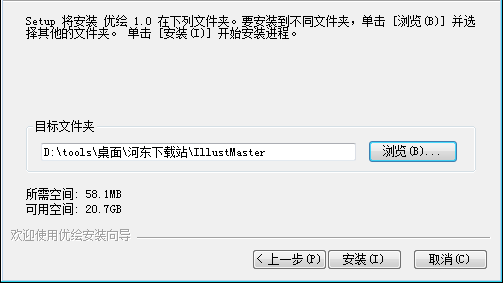
6、软件正在进行安装中,请耐心等待...........
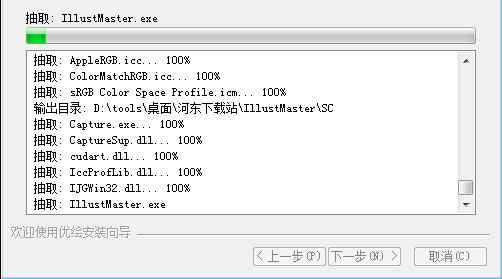
7、软件已经安装完成,点击完成;
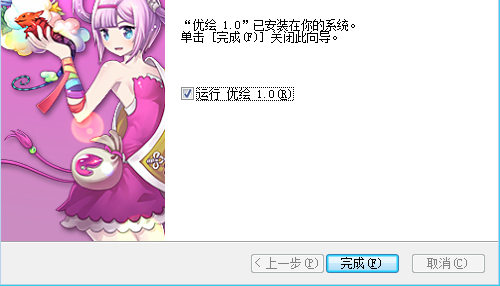
使用方法
1、软件已经安装成功,选择您需要进行使用的窗口的布局,点击启动;

2、进入软件的主界面,出现下图界面,如下图,可以点击文件里面的打开选择您需要进行处理的图片;
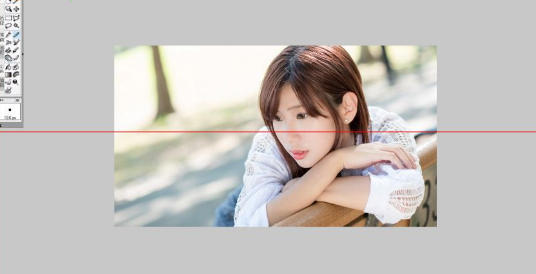
3、点击文件里面的新建包括了文件的名称、预设尺寸、宽度、高度、标准分辨率等;
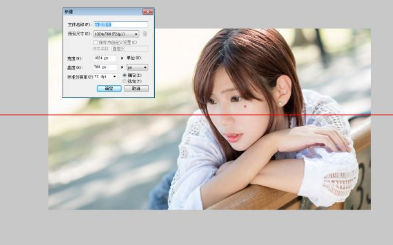
4、编辑包括了撤销铅笔、重做、粘贴、特殊复制、清除、填充、特殊描画、移动和变形、变更画布尺寸等;
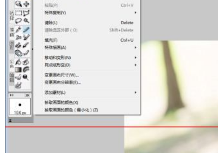
5、视图包括了放大、旋转、翻转、打印尺寸、满画布显示、标尺、选区边缘、网格、画布等;
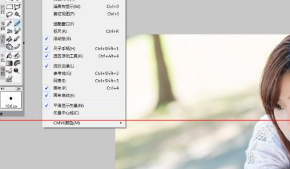
6、窗口包括了新建窗口、全屏模式、排列窗口、导入工作区、工具栏等;
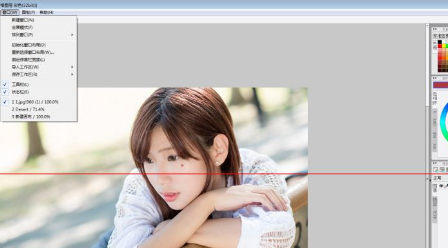
下载地址
- PC版
- 电信高速下载
- 联通高速下载
- 广东电信下载
- 山东电信下载
默认解压密码:www.daque.cn
如需解压,请在本站下载飞压软件进行解压!